¿Eres de esa clase de jugadores creativos a los que les encanta diseñar sus propios mapas y escenarios en los videojuegos? Entonces seguramente has llegado hasta esta entrada de nuestra guía porque te interesa saber cómo se crean los mapas en Free Fire. A continuación vamos a enseñarte paso a paso todos los detalles para poder crear tus mapas personalizados dentro del popular juego de Garena.
¿Cómo acceder al editor de mapas de Free Fire?

Si quieres crear tu mapa en Free Fire lo primero que necesitas saber es que esta opción es exclusiva de Free Fire MAX, la versión mejorada del juego de Garena que está gratis para descargar tanto en Android como iOS. Si tu móvil es compatible con Free Fire MAX, entonces descarga la app y accede con tu cuenta habitual.
Para entrar en el editor de mapas (el modo Craftland en inglés) tienes que seguir estos pasos:
- Una vez en el menú principal, pulsa en la selección de modo de juego (en la parte inferior derecha de la pantalla).
- Entre los modos de juego disponibles, verás que en la parte inferior de la pantalla aparece un botón titulado "Crea tu mapa" (o "Estudio de arte").
- Pulsa este botón para abrir el menú Creativo de Free Fire.
- Ahora en la parte inferior izquierda de la pantalla deberías ver otro botón llamado "Crea tu Mapa" (solo si estás en Free Fire MAX).
- Pulsa este botón para acceder al editor de mapas.
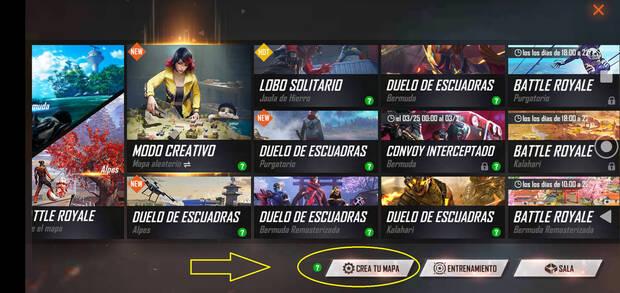
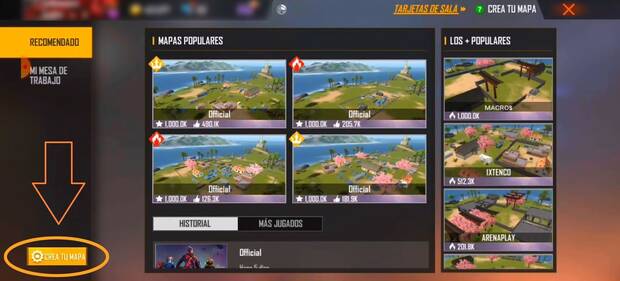
Cómo crear y personalizar tus mapas
Ya una vez que hayas accedido al editor de mapas de Free Fire, aparecerás delante de un escenario con diferentes edificios y zonas delimitadas por colores. A partir de aquí puedes experimentar en la creación de mapas como a ti más te apetezca, aunque tenemos varios consejos generales para que sepas cómo proceder para personalizar tu mapa:
- En primer lugar para personalizar tu mapa: tienes que pulsar sobre el icono de un martillo y una llave inglesa (se encuentra en la parte superior derecha de la pantalla).
- Este botón abre el menú de edición de mapas: en el que encontrarás montones de objetos, edificios, estructuras, decoraciones y mucho más.
- Si quieres editar el mapa completamente desde cero: pulsa sobre el icono de la basura (situado a la izquierda de la pantalla) y borra todos los objetos y recursos colocados en el mapa.
- Puedes colocar todos los elementos que quieras en el mapa: aunque hay un límite de 1.000 puntos de memoria (cada objeto cuesta diferentes cantidades de memoria y puedes consultar cuanto te falta hasta el límite en la barra de la parte superior izquierda).
- Después de que hayas terminado de editar tu mapa: pulsa sobre el icono de guardar (arriba a la derecha, al lado del icono de la casa) para que no se pierdan tus progresos. El mapa se guardará de forma local.

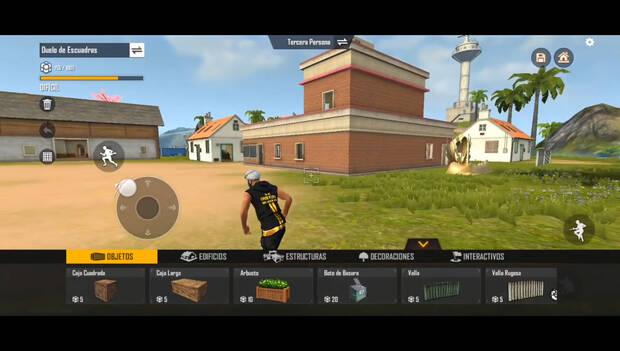
Finalmente después de guardar tu mapa ten en cuenta que puedes pulsar sobre el botón de una nube con dos flechas para subirlo a los servidores de Free Fire, así podrás compartir tu arte con toda la comunidad de jugadores para que otros también prueben el mapa e incluso lo puntúen con me gustas. Si tu mapa es muy puntuado, puede llegar a salir en la página de mapas recomendados.
Ten en cuenta también que la creación del primer mapa es totalmente gratis sin coste alguno, pero si quieres crear más mapas a partir del primero cada uno te costará 100 diamantes.
Conseguir Tarjetas de Crea Tu Mapa y crear salas
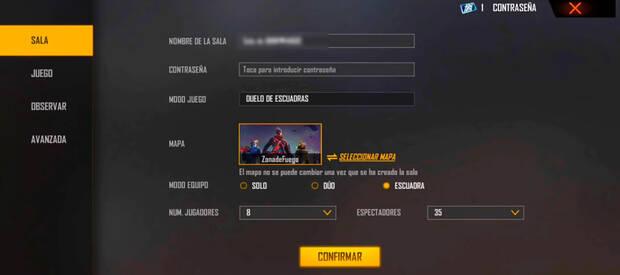
Después de crear un mapa y subirlo a los servidores de Free Fire puedes invitar a tus amigos a jugar una partida en él configurando una sala.
- Para poder crear una sala en uno de tus mapas tienes que gastar primero una Tarjeta Crea tu Mapa.
- Las Tarjetas Crea tu Mapa se pueden adquirir desde la tienda o conseguir como recompensa en algunos eventos temporales.
- Cuando ya tengas una de estas tarjetas, entra en la edición de tu mapa y pulsa sobre el icono de una bandera.
- Esto te llevará a un menú en el que podrás seleccionar tu mapa y decidir qué tipo de sala quieres crear.
- Configura las opciones como más te apetezca y luego invita a tus amigos a unirse a la partida.
¿Por qué no aparece el menú de crear mapa?
Si quieres crear un mapa en Free Fire pero cuando te diriges al menú de "Crear tu mapa" o "Estudio de arte" no aparece la opción que te permite comenzar a diseñar tu mapa, debes saber que es porque la posibilidad de crear mapas es exclusiva de Free Fire MAX, la versión mejorada del juego de Garena.
Es decir, en la versión estándar de Free Fire no se pueden crear mapas (aunque sí puedes acceder a mapas creados por la comunidad), por lo tanto, asegúrate de descargar Free Fire MAX y acceder al juego desde esta versión mejorada si quieres editar tus propios mapas personalizados sin ningún problema.



